修改这个控件会自动更新这一页面
Motion 使用手册
- 欢迎使用
- 新功能
- 词汇表
- 版权和商标

在 Motion 中保存修改的 3D 文本材质
创建自己的材质后,可将这些纹理保存为自定义预置以供重复使用或者与同事、顾客或客户共享。将修改的材质保存为自定义预置时,将包括保存时“外观”面板的“材质”部分中显示的所有材质层(包括停用的材质层)。
默认情况下,自定义预置材质都将保存到资源库中“材质”类别的根层级。如果想要将自定义预置材质归入文件夹,你可以在资源库中手动整理。
将当前所选材质保存为预置
在 Motion 文本检查器的“外观”面板中,点按“材质”部分中的预览缩略图,然后从弹出式菜单中选取“保存材质”。
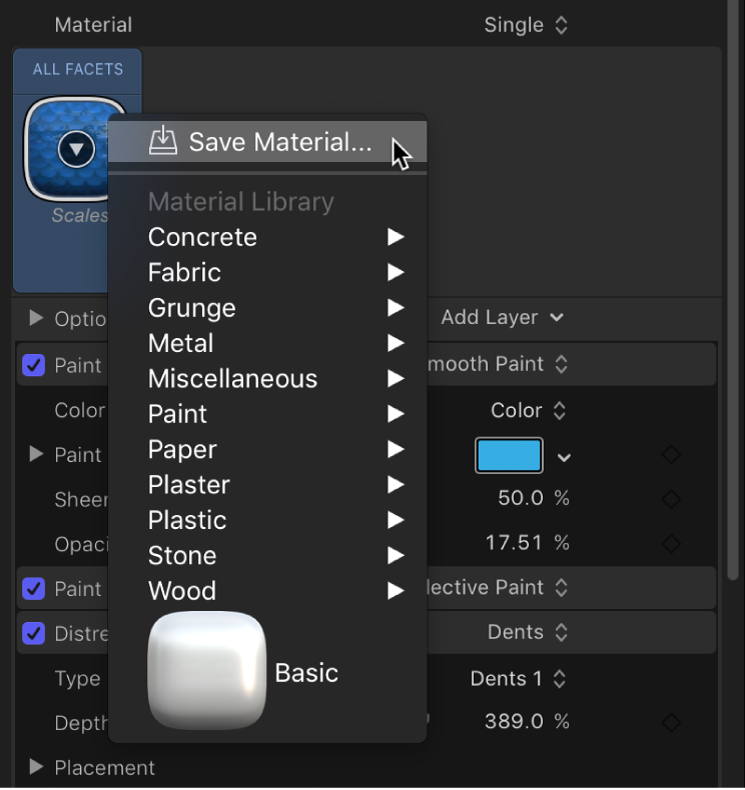
“将预置保存到资源库”对话框将显示。
键入预置的描述性名称,然后点按“保存”。
当前所选材质将保存为资源库中“材质”类别中的预置。你可以如同资源库中其他任何材质那样应用该预置。请参阅:将预置材质应用到 3D 文本。
整理保存的自定义预置材质
在“Motion 资源库”中,选择左栏中的“材质”。
资源库底部的列表中将显示该类别的预置材质。
点按资源库左下角的添加文件夹按钮 (+)。
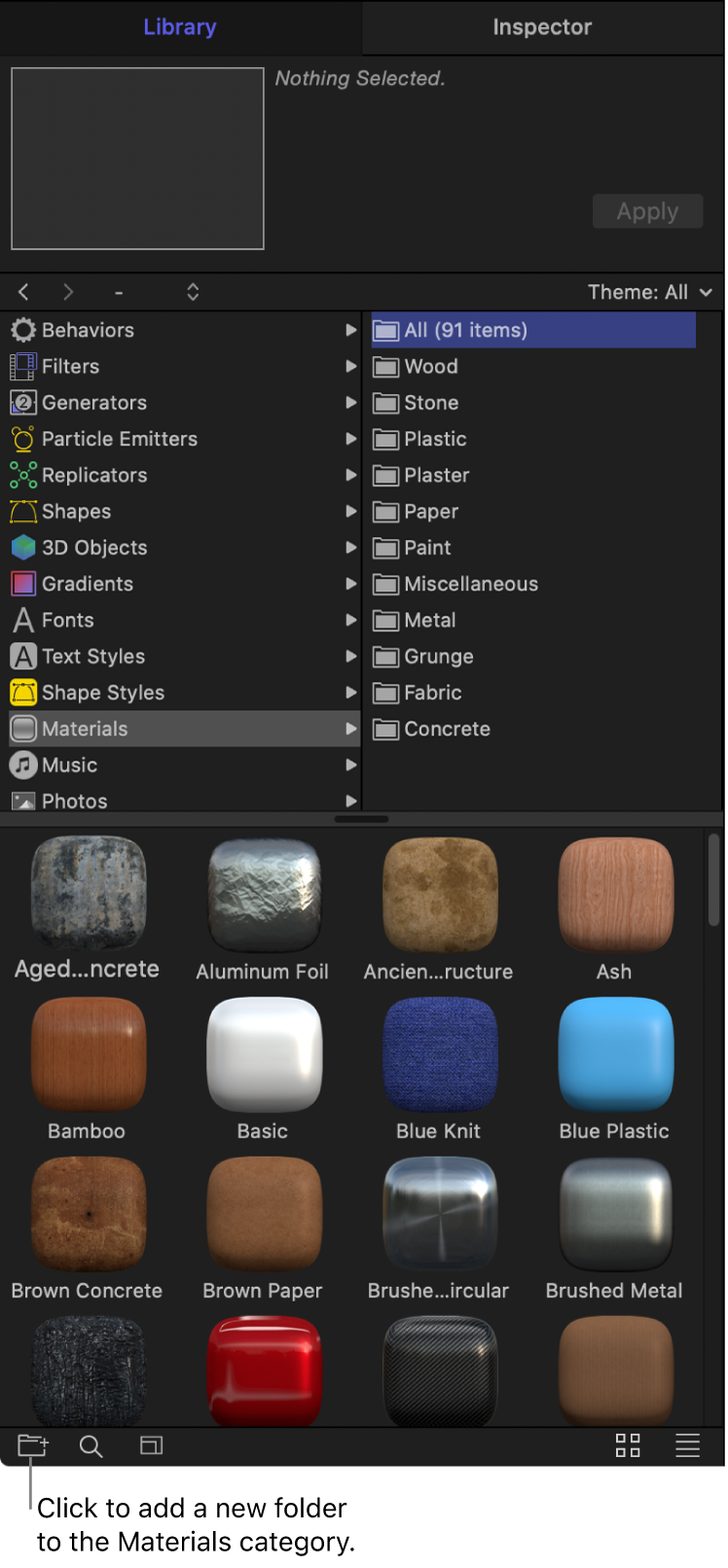
未命名的新文件夹将显示在右侧栏中,位于列表上方。
【注】如果在添加文件夹前选择了材质类别(如“混凝土”或“织物”),文件夹会添加到该类别内,并且显示在列表(而非类别栏)中。
连按未命名文件夹的名称,然后键入新名称并按下 Return 键。
将自定义预置材质拖到新文件夹中。
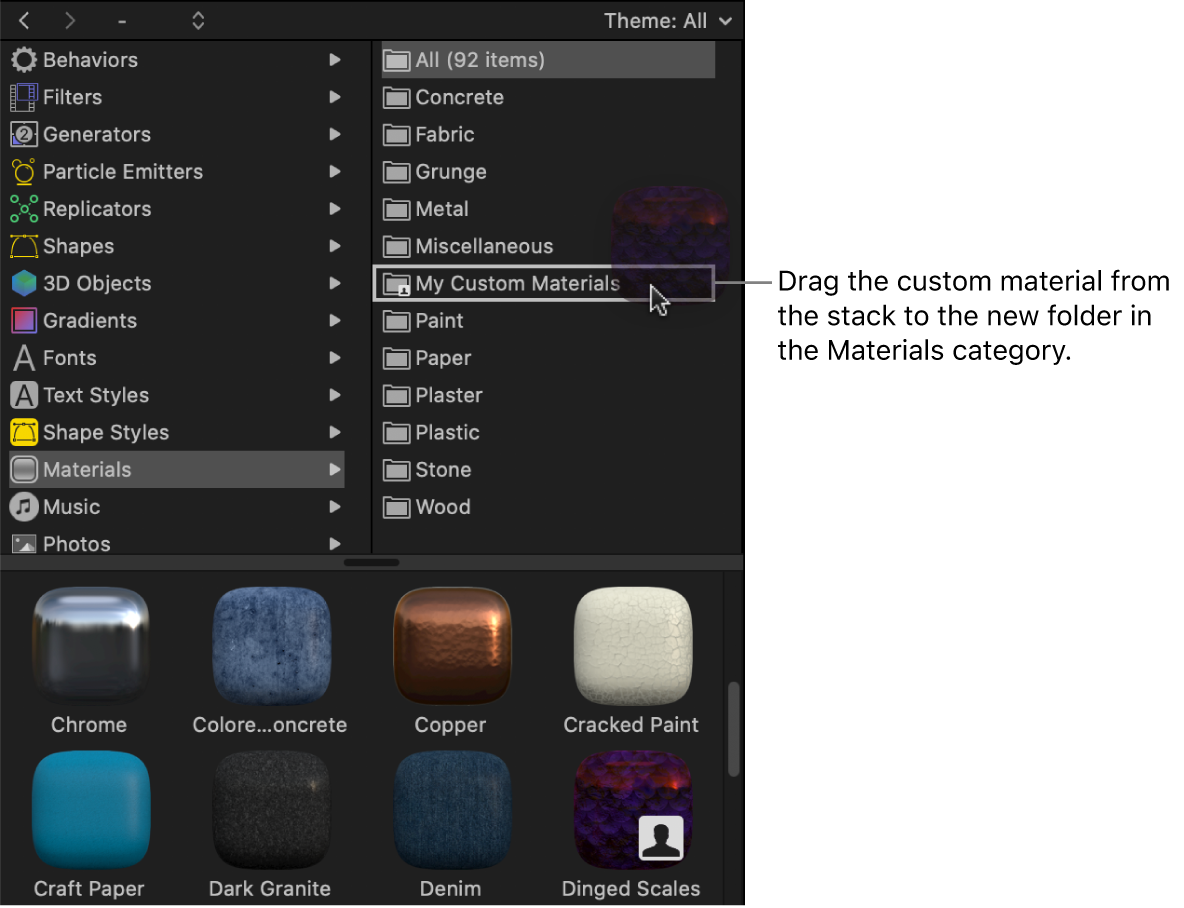
预置现在将显示在创建的类别中,同时显示在资源库和文本检查器的“外观”面板的“材质”部分中(点按预览缩略图时)。
感谢您的反馈。